E é que os perfis sociais são muito populares hoje e atraem muitas pessoas; É por isso que este artigo irá mostrar-lhe Como inserir ou inserir botões de mídia social no WordPress?
Inserir botões de mídia social no WordPress
O WordPress oferece duas maneiras de colocar ícones de mídia social em seu site; Você consegue manualmente ou com plug-in (aplicativos que contêm uma variedade de funções que aprimoram a criação de sua página da web). Você pode até usar um plug-in para entrar em um bate-papo ao vivo com usuários que fazem login no seu site.
Manualmente:
- Escolha os ícones de mídia social que você deseja inserir no WordPress. Você pode encontrar uma grande variedade de ícones no Google (mas você precisa ter certeza de que a imagem tem o direito de usá-la) ou você pode baixar pacotes de ícones.
- Faça upload dos ícones escolhidos para o WordPress; Você faz isso de forma muito simples, vá para a opção «Mídia», depois clique em «Biblioteca» e quando a guia abrir, clique no botão «Adicionar novo» e, finalmente, clique na opção «Selecionar arquivo». Nesta seção, adicione os arquivos baixados.
- Se você deseja adicionar mais de um ícone, você precisa clicar na opção "Seleção múltipla" localizada na guia "Biblioteca de mídia".
- Adicionar widget e configurar HTML, para isso você deve ir para a opção «Aparência», lá você deve escolher o local onde deseja colocar o ícone no rodapé, no cabeçalho ou em uma barra lateral.
- Então você deve adicionar o HTML personalizado e fazê-lo na caixa de URL onde você deve escrever a rede social que deseja usar e na opção de texto do link você deve adicionar a imagem do ícone dessa rede social.
- Não se esqueça de adicionar o link ao menu.
- Vá para as opções de tela onde você precisa ativar o destino do link.
- Em seguida, volte para o link personalizado e visualize-o, você notará que existe uma opção para abri-lo em uma nova guia, selecione-o e salve o menu.
Quando você usa o método manual, não o WordPress satura com as ferramentas que você precisa instalar, o processo manual é simples de usar e é tão eficaz quanto ao usar plugins.

Uso de plug-ins
Essa é a maneira mais fácil de inserir ícones de mídia social no WordPress, mas lembre-se de que quanto mais plugins você baixar, mais pesado o WordPress se tornará.
- Clique na opção de plug-in encontrada no menu do WordPress.
- Clique em «Adicionar novo».
- Vá para a seção de pesquisa e digite o nome dos plugins que deseja usar; Os mais recomendados são Social Share Buttons, Social Pug e AddToAny Share Buttons, mas você pode escolher o que preferir.
- Clique em "Instalar agora"
- Escolha a opção "Ativar", este passo é importante para o funcionamento dos plugins.
- Em seguida, vá para "Configurações", nesta guia você deve escolher os botões de mídia social que deseja usar em seu site (Facebook, Twitter, Instagram, Pinterest, Google, entre outros)
- Também nesta aba você pode configurar o tamanho e pixels dos ícones, ajustar a posição onde deseja inserir os botões e se quiser pode escolher um botão universal ou as palavras que acompanham seus ícones.
- É importante pressionar o botão «Salvar alterações» para registrá-lo.
- Em seguida, vá para a guia «Floating» onde você escolherá uma barra na posição horizontal ou vertical; Esta barra permite que você veja seus ícones flutuantes ao longo do artigo.
- Não se esqueça de salve as alterações feitas.
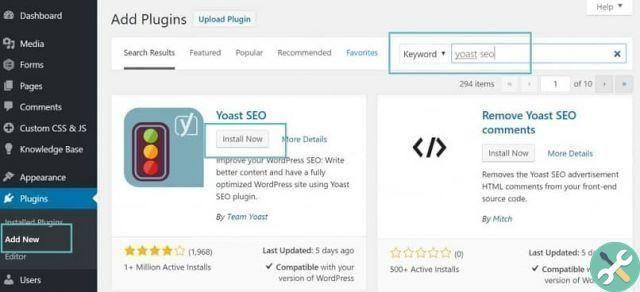
Não perca a capacidade de adicionar botões de mídia social ao seu site, por exemplo, você pode criar um registro do WordPress com sua conta do Facebook. Já que os visitantes da sua página poderão acessar diretamente suas redes com apenas um clique. Desta maneira você vai ganhar mais seguidores que querem saber o que você faz ou quer seus produtos.
TagsWordPress

























